前回はどうやってLOAD Memory とやり取りを紹介しましたけど復習したい方は↓のリンクにどうぞー今回はまずはS7-1500・ET200SP・ET200PROのMemoryの概念を説明し、次はLoad MemoryとCSV Filesとやり取りを紹介したい思います。
Siemens#Memory CardでRecipesを扱う
Step7 ProjectにはこんなOFFLINEデータが保存されてます:
ーHardware Configuration
ーUser Program
ーProject Information
ーForce・Trace JOB
ーSymbol・Comment
SIMATIC MEMORY CARDにはこんなONLINEデータが保存されてます:
<いわゆるLoad Memory>
ーHardware Configuration
ーUser Program
ーProject Information
ーForce・Trace JOB
ーSymbol・Comment
さらに…
ーData Logs
ーRecipes
CPUにはこんなデータが保存されています:
<いわゆるWork Memory>
ーRetentive Memory(CPU電源落としても値が消えません)
ーWork Memory、RUNTIMEで実行するプログラム
さらに、Process Image of Input・Output、Bit Memory、Timer、Counterなどなど…。
Retentive Memoryの設定方
DBの場合は:
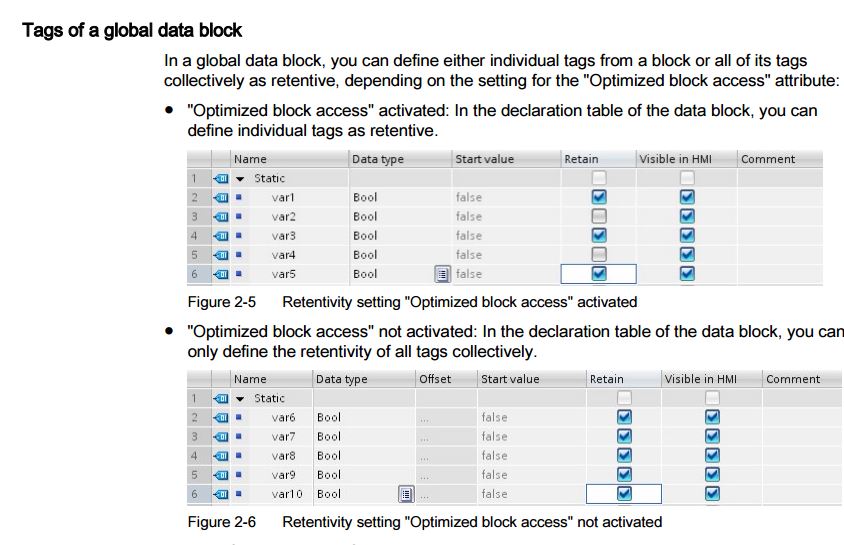
Bit Memory、Timer、Counterの場合は:
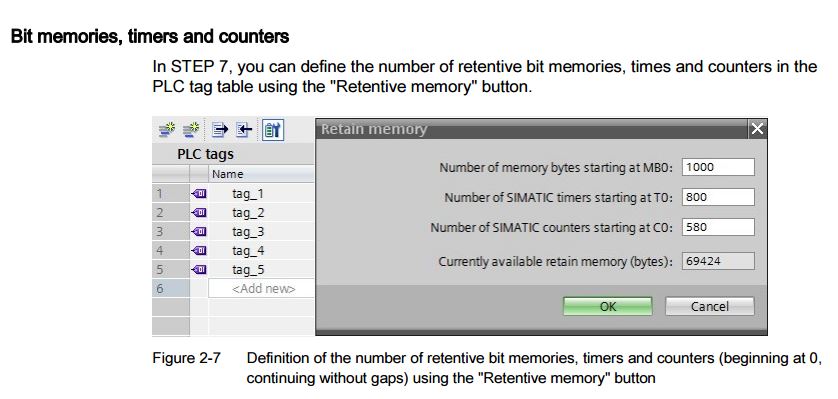
簡単な説明は以上です。ここからはLoad MemoryとCSVとやり取りを話したいと思います。Siemens#Memory CardでRecipesを扱う←このリンクの一部のCODEを使っていますのでまずこれを読んで下さいね。やり方は凄く簡単です。
Step#1
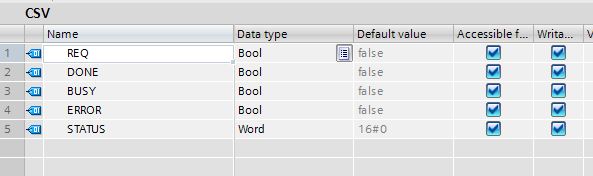
まずこのUDTを作成します。ここでUDTの名前を”CSV”と定義します。
Step#2
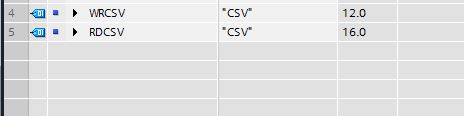
次はDB3の所に先定義されたの”CSV” UDTを宣言します。
Step#3
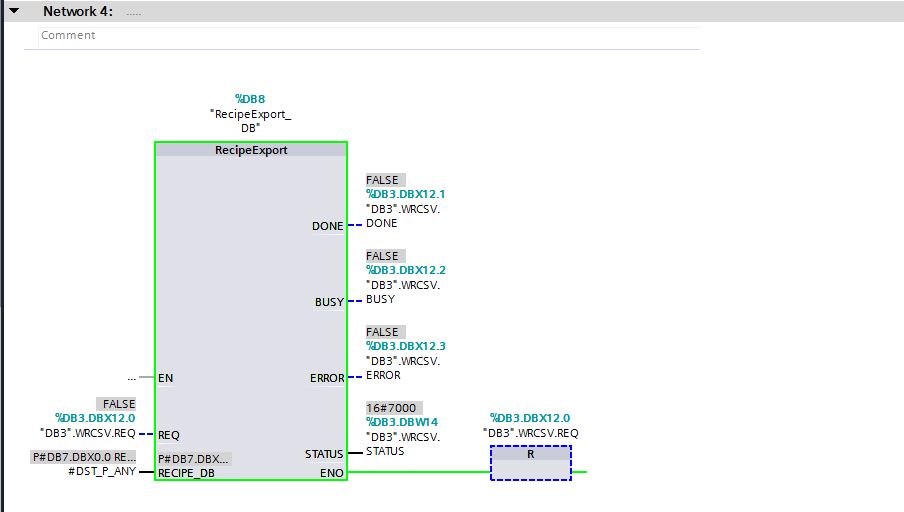
Network4で”RecipeExport”というFunction Blockを追加してください。
REQ:EXPORT始まるのFLAG
RECIPE_DB:EXPORTするLOAD MEMORY DB
DONE:EXPORT完了のFLAG
BUSY:EXPORTしてますのFLAG
ERROR:EXPORTエラーがありますのFLAG
STATUS:いまBLOCKの実行状態
一回REQのFLAGを立ち上げると…
Step#4
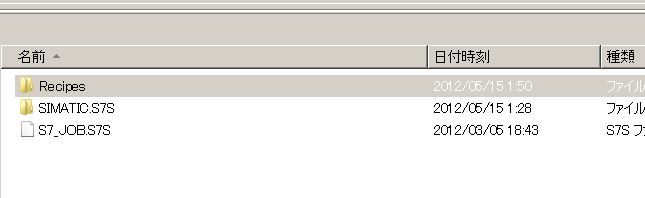
CPUの電源を落としてMEMORY CARDをパソコンからみると、RecipesというFOLDERがあります。その中には…
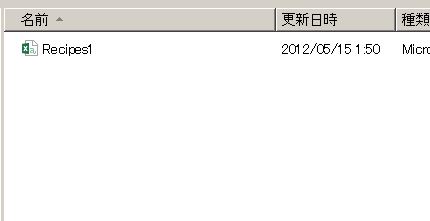
Recipes1というCSVがあります。名前はEXPORTされたDBと同じです。中身は:
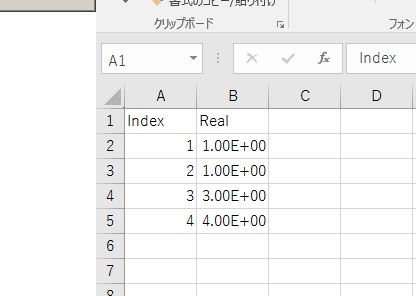
EXPORTされたデータがあります。つまりここで数字を変わってまたIMPORTすれば簡単にRECIPESの管理ができます。
Step#5
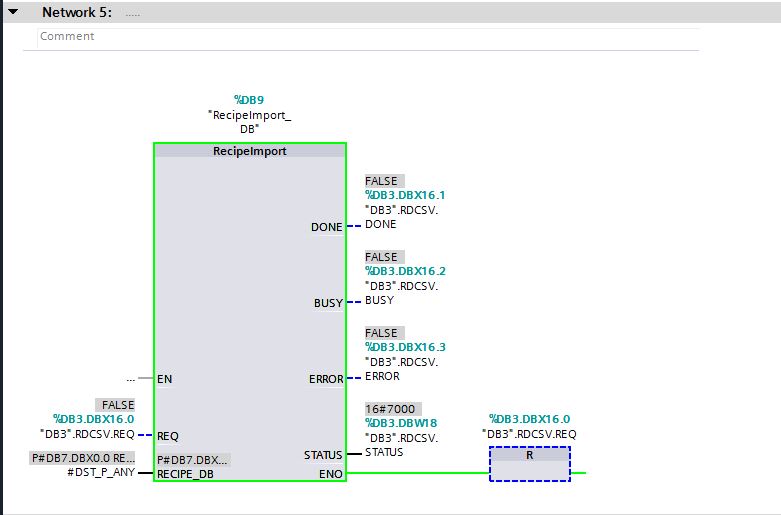
最後は”RecipeImport”のFunction Blockです。
REQ:IMPORT始まるのFLAG
RECIPE_DB:IMPORTするLOAD MEMORY DB
DONE:IMPORT完了のFLAG
BUSY:IMPORTしてますのFLAG
ERROR:IMPORTエラーがありますのFLAG
STATUS:いまBLOCKの実行状態
それだけですーじゃまたねー